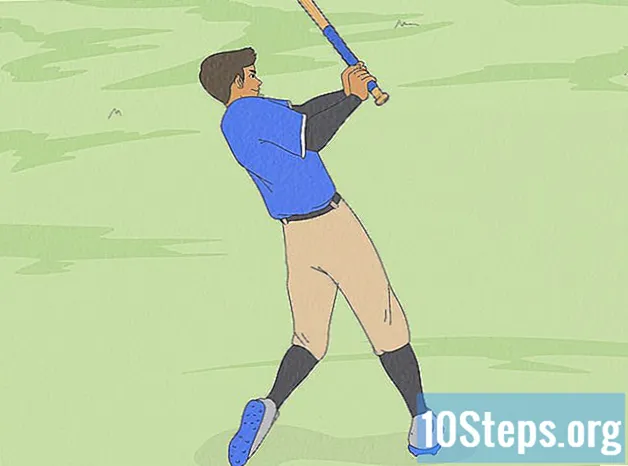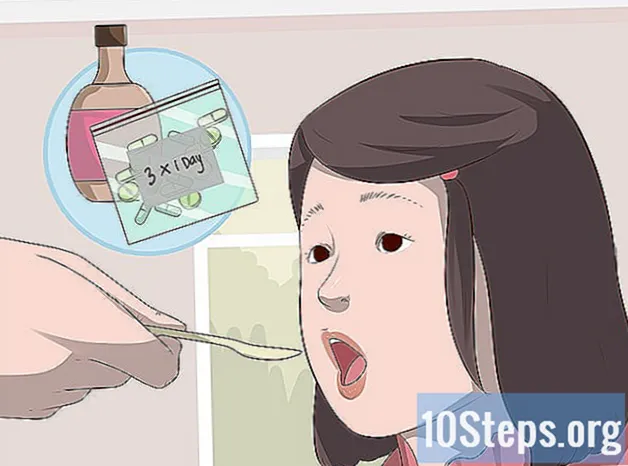Sadržaj
Ostali odjeljciOvaj wikiHow vas uči kako popraviti smrznuti iPhone. Vaš se iPhone može zamrznuti iz više različitih razloga, ali najčešći razlozi uključuju prekomjernu upotrebu iPhonea ili oštećenu aplikaciju. IPhone obično možete odmrznuti brisanjem aplikacije zbog koje se zamrzava, ponovnim pokretanjem iPhonea ili ažuriranjem operativnog sustava iPhonea, iako ćete u nekim slučajevima trebati vratiti prethodnu sigurnosnu kopiju kako biste zaustavili smrzavanje iPhonea .
Koraci
Dio 1 od 5: Prisilno ponovno pokretanje iPhonea
Postavke. Dodirnite ikonu aplikacije Postavke koja sliči sivoj kutiji na kojoj su zupčanici.

Općenito. Ova je opcija pri vrhu stranice Postavke.
Dodirnite Ažuriranje softvera. Pri vrhu je stranice Općenito. To će zatražiti od iPhonea da započne tražiti ažuriranje.

Dodirnite Instalirati. Ispod je trenutačnog ažuriranja.
Unesite lozinku za iPhone kada se to zatraži. Ovo će vas odvesti do uvjeta korištenja za ažuriranje.
- Ako se ne zatraži lozinka, preskočite ovaj korak.

Dodirnite Slažem se kad se to zatraži. Na dnu je zaslona. Vaš će se iPhone početi ažurirati.
Pričekajte da se ažuriranje instalira. To može trajati od nekoliko minuta do većeg dijela sata.
- Vaš iPhone može se ponovno pokrenuti nekoliko puta tijekom ovog postupka.
Pokušajte ažurirati svoj iPhone s računala. Ako se vaš iPhone ne može odmrznuti dovoljno dugo da instalira ažuriranje, možda ćete moći koristiti iTunes na računalu da biste ga ažurirali:
- Priključite iPhone na računalo kabelom za punjenje.
- Otvorite iTunes.
- Kliknite ikonu iPhonea u gornjem lijevom dijelu stranice.
- Klik Provjerite ima li ažuriranja
- Klik Preuzmite i ažurirajte kad se to zatraži.
- Pričekajte da se ažuriranje preuzme.
Dio 5 od 5: Obnavljanje sigurnosne kopije
Pričvrstite iPhone na računalo. Priključite kraj punjenja iPhone-ovog kabela za punjenje na dno iPhonea, a zatim priključite USB kraj kabela u jedan od USB priključaka vašeg računala.
Otvorite iTunes. Ikona aplikacije podsjeća na raznobojnu glazbenu notu na bijeloj pozadini.
- iTunes se može automatski otvoriti kada spojite iPhone.
Kliknite ikonu svog iPhonea. Ova ikona u obliku iPhonea nalazi se u gornjem lijevom kutu stranice. Time se otvara iPhoneova stranica "Sažetak".
Klik Obnoviti povrat…. Ovu ćete opciju pronaći u gornjem desnom dijelu odjeljka "Sigurnosne kopije" na stranici.
- Ako se zatraži, prije nastavka isključite Find My iPhone.
Odaberite sigurnosnu kopiju. Kliknite padajući okvir u skočnom prozoru, a zatim odaberite datum u rezultirajućem padajućem izborniku.
- Morali biste odabrati datum sigurnosne kopije prije točke na kojoj se vaš iPhone počeo zamrzavati.

Klik Vratiti. Na dnu je prozora. Ako to učinite, zatražit će se da sigurnosna kopija započne s obnavljanjem.- Prije nastavka od vas će se zatražiti da unesete lozinku.

Pričekajte da obnavljanje završi. To može potrajati nekoliko minuta. Nakon završetka vraćanja, iPhone biste trebali moći otvoriti kao i obično.- Ako ovo ne zaustavi smrzavanje, vaš iPhone možda će trebati profesionalnu njegu. Možete ga uzeti u bilo koji Apple Store da ga zaposlenici Applea pogledaju.
Pitanja i odgovori zajednice
Što ako mi je cijeli telefon zamrznut? I ne mogu ponovno pokrenuti iPhone?
Pokušajte ponovno pokrenuti iPhone tako da istovremeno pritisnete i držite tipke Početna i Napajanje 10-15 sekundi. Ako je ovo iPhone 7 ili noviji, to su tipka za uključivanje / isključivanje i tipka za pojačavanje zvuka. Ovo bi trebalo ponovno pokrenuti iPhone.
Moj iPhone 6+ zaglavio se na jednom zaslonu i neće se micati bez obzira na to koliko prelazim prstom ili tapkam. Iako sam istovremeno pokušao pritisnuti dom i struju, ništa se nije dogodilo. Što da radim?
Pokušajte ponovno prisilno pokrenuti iPhone pritiskom i držanjem gumba Početna i Napajanje, ali ovaj put ga držite najmanje 10-15 sekundi. Ako to ne uspije, pokušajte uključiti iPhone u prijenosno računalo. Ovo bi trebalo resetirati telefon bez uklanjanja bilo kakvih podataka, kako biste mogli nastaviti koristiti telefon.
Moj iPhone zapeo je na bijelom zaslonu. Što da radim?
Pokušajte ponovno pokrenuti iPhone tako da istovremeno pritisnete i držite tipke za napajanje i početnu tipku 10-15 sekundi. Ako je ovo iPhone 7 ili noviji, to su tipke za napajanje i pojačavanje zvuka. Ovo bi trebalo ponovno pokrenuti iPhone.
Moram li imati Apple računalo da bih resetirao iPhone?
Ne, možete vratiti iPhone na bilo koje računalo na kojem je instaliran iTunes (na računalu sa sustavom Windows iTunes možete preuzeti na apple.com/iTunes). Možete i resetirati iPhone putem Postavke> Općenito> Poništi> Izbriši sav sadržaj i postavke.
Moj iPhone se ugasio i neće se ponovno uključiti. Što da radim?
Pokušajte ga napuniti. Je li bio u kontaktu s vodom? Živite li negdje vlažno?
Što mogu učiniti ako moj zaslon prestane reagirati na bilo što što radim?
Pokušajte ponovno prisilno pokrenuti iPhone pritiskajući i držeći istovremeno tipke za napajanje i dom 10-15 sekundi. Ako je ovo iPhone 7 ili noviji, to su tipke za uključivanje i pojačavanje zvuka. Ovo bi trebalo ponovno pokrenuti iPhone.
Savjeti
- Primjetit ćete da se aplikacije vašeg iPhonea lagano pomiču kad nagnete zaslon. Ova značajka može uzrokovati da se stariji iPhonei poluredovito zamrzavaju; da biste ga onemogućili, otvorite Postavke > tapnite Općenito > tapnite Pristupačnost > tapnite Smanjite pokret > taknite bijeli prekidač "Reduce Motion".
Upozorenja
- Nažalost, stariji iPhoni (npr. IPhone 5S ili 6) bit će skloniji smrzavanju tijekom korištenja trenutnog operativnog sustava jednostavno zbog njihove dobi i hardverskih specifikacija.